ブラウザはウェブサイトの証明書の有効性を認識しません
- ウェブサイトの所有者が自分のウェブサイトにSSL証明書をインストールしていない場合、ユーザーは NET:: ERR_CERT_AUTHORITY_INVALID エラー。
- サイト所有者としてSSL証明書を更新すると、証明書の問題を修正できます。
- ユーザーとして、ブラウザのキャッシュとCookieをクリアすると、Chrome認証局の無効なエラーを回避するのに役立ちます。
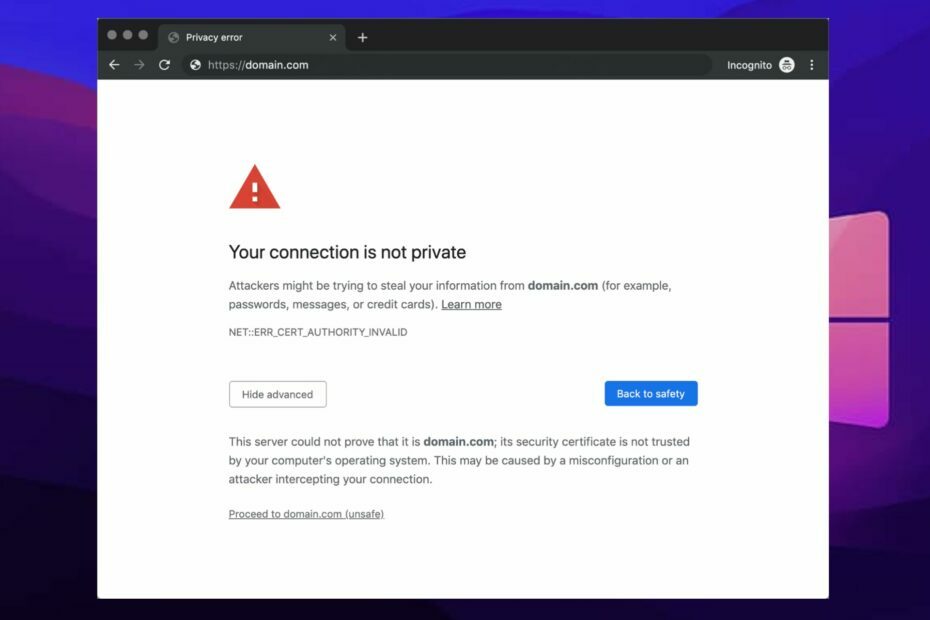
- 簡単な移行:Operaアシスタントを使用して、ブックマークやパスワードなどの既存のデータを転送します。
- リソース使用量の最適化:RAMメモリはChromeよりも効率的に使用されます
- プライバシーの強化:無料で無制限のVPN統合
- 広告なし:組み込みの広告ブロッカーはページの読み込みを高速化し、データマイニングから保護します
- Operaをダウンロード
多くのユーザーが Chrome認証局が無効です エラー。 エラーメッセージによって中断されるのは面倒です。
The ERR CERT AUTHORITY INVALID Google Chromeのエラーは、さらに進むにつれて列挙するいくつかの理由で発生する可能性があります。 ほとんどの場合、Webサイトの所有者は、Webサイトでこのエラーに直面し、アクセスが困難になります。
同様に、特定のWebサイトにアクセスしようとするユーザーは、このエラーが発生する可能性があります。 これは、AndroidやWindowsなどのさまざまなオペレーティングシステムのChromeブラウザで一般的です。
ただし、この問題に直面している場合でも、慌てる必要はありません。 この記事では、Chrome認証局の無効なエラーを修正するためのステップバイステップガイドを紹介します。
net:: ERR CERT AUTHORITY INVALIDとは何ですか?
The ネット:: ERRCERT AUTHORITY INVALID Chromeブラウザがウェブサイトの証明書の有効性を認識しない場合、エラーがポップアップします。 ただし、エラーは深刻なもののように聞こえますが、そうではありません。
このエラーを説明する簡単な方法は、アクセスするWebサイトの有効なWebサイトのSSL証明書をブラウザが検出できないことです。
証明書検証の全体的な考え方は、認証されていないWebサイトでインターネットの脅威に遭遇することからユーザーを保護することです。 したがって、ブラウザにこのエラーが表示され、安全を確保し、Webサイトで何かが怪しい可能性があることを通知します。
なぜ私のブラウザはセキュリティ証明書が無効であると言い続けるのですか?
➡あなたは期限切れの証明書を使用する
証明書の有効期限の考え方は、Webサイトをチェックすることです。 The SSL証明書 セキュリティ対策として有効期限があります。
証明書によって、有効期間は異なります。 そのため、ある時点で証明書を更新する必要がある場合があります。
➡ SSL証明書は自己署名されています
を使って 自己署名SSL証明書 つまり、誰からも購入する必要がなく、お金を節約できます。 ただし、これにより、ユーザーにいくつかのセキュリティ問題が発生する可能性があります。
専門家のヒント: 一部のPCの問題は、特にリポジトリの破損やWindowsファイルの欠落に関しては対処が困難です。 エラーの修正に問題がある場合は、システムが部分的に壊れている可能性があります。 マシンをスキャンして障害を特定するツールであるRestoroをインストールすることをお勧めします。
ここをクリック ダウンロードして修復を開始します。
自己署名SSL証明書は、Chromeエラー認証局の無効なローカルホストエラーを促す可能性があります。
➡信頼できないソースからの証明書を使用しています
それは別の原因です セキュリティ証明書が無効です エラー。 Firefoxのようなブラウザはセキュリティを意識しており、障害を簡単に検出できます。
ただし、ブラウザがウェブサイト証明書を生成した機関を確認できない場合、Chrome認証局の無効なエラーが表示されます。
編集者のヒント
Chrome認証局が無効になっているのを修正するにはどうすればよいですか?
1. 証明書の有効な権限を取得する
サイト所有者として、あなたはあなた自身の証明書に署名することができますが、長期的には、それはあなたとあなたのユーザーに多くの問題を引き起こすかもしれません。
したがって、SSL証明書については、認定された有効な機関に連絡することをお勧めします。 さらに、のようなサイト 暗号化しましょう 無料の有効な証明書を生成するのに役立ちます。
2. SSL証明書を更新します
ウェブサイトのSSL証明書を更新すると、ウェブサイトを認識しやすくなり、ドメインのIDが確認されます。 一部の有効な機関は無料のSSL証明書を提供しており、有料の証明書があります。
取得する証明書に応じて、当局に連絡して証明書を更新することができます。
3. ブラウザのキャッシュとCookieをクリアします
- を起動します Chromeブラウザ お使いのコンピュータで。
- クリック メニューボタン。
- 選択する その他のツール 次にクリックします 閲覧履歴データの消去.

- を選択してください 時間範囲 クリアするデータの場合(すべてを削除するには、を選択します いつも).
- の隣に クッキーおよびその他のサイトデータ と キャッシュされた画像とファイル、チェックボックスをオンにします。
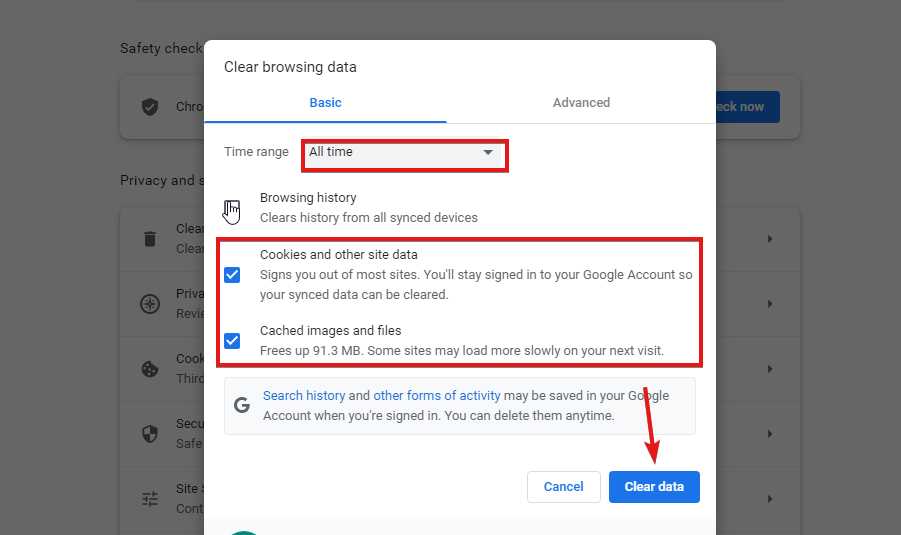
- 最後に、をクリックします データをクリアします。
プロセスが完了したら、ブラウザを再起動して、エラーが続くかどうかを確認します。
- 拡張機能はブラウザの速度を低下させますか? これがあなたにできることです
- すべてのChrome履歴を検索して削除する方法[日付別、モバイル]
- Windows10/11およびMacのChromeに信頼済みサイトを追加する3つの方法
4. GoogleChromeを更新する
- 発売 グーグルクローム。
- クリック メニューボタン.
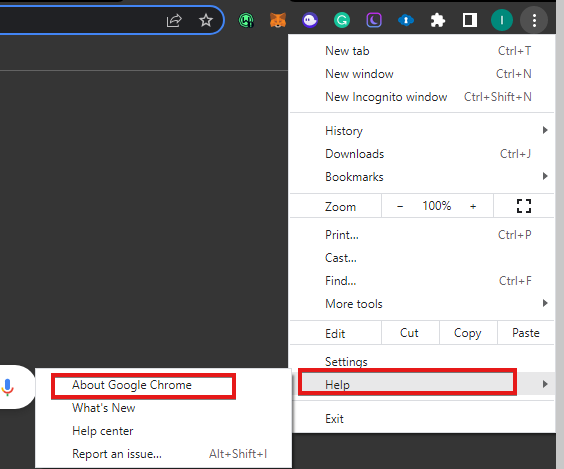
- クリック ヘルプ、次に選択します GoogleChromeについて.
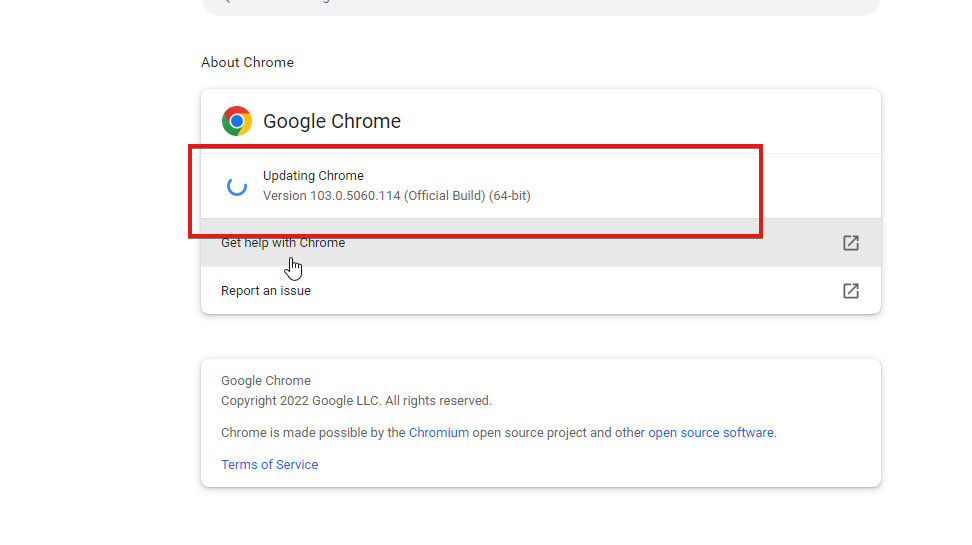
Chromeはアップデートを検索し、自動的にインストールします。 また、Chromeブラウザをアンインストールして再インストールすると、このエラーの修正に役立ちます。
結論として、サイトの所有者とユーザーが Chromeで証明書の有効性が長すぎる問題を修正する最も簡単な方法.
また、あなたはについて読むことができます Chromeが証明書が無効であると言ったときに証明書を保護する最も簡単な方法.
最後に、以下のコメントセクションを使用して、どのソリューションが効果的かをお知らせください。
 まだ問題がありますか?このツールでそれらを修正します:
まだ問題がありますか?このツールでそれらを修正します:
- このPC修復ツールをダウンロードする TrustPilot.comで素晴らしいと評価されました (ダウンロードはこのページから始まります)。
- クリック スキャン開始 PCの問題を引き起こしている可能性のあるWindowsの問題を見つけるため。
- クリック 全て直す 特許技術の問題を修正する (読者限定割引)。
Restoroはによってダウンロードされました 0 今月の読者。


